轻松搞定 Excel 单元格宽度自适应文字的秘诀
在日常使用 Excel 表格时,经常会遇到单元格内文字长度不一的情况,这时候设置单元格宽度自适应文字就显得尤为重要,就让我为您详细介绍如何实现这一功能。
要实现 Excel 单元格宽度自适应文字,我们需要掌握以下几个关键步骤。
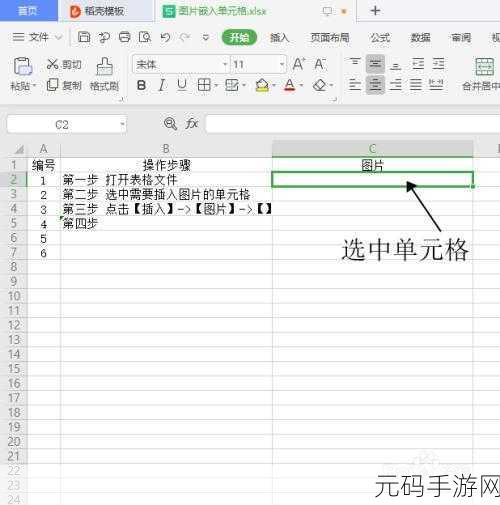
第一步,选中需要设置自适应宽度的单元格或者单元格区域,这是整个操作的基础,只有准确选择了目标单元格,后续的设置才能生效。
第二步,在菜单栏中找到“格式”选项,并点击打开,在弹出的下拉菜单中,选择“列”,然后再选择“自动调整列宽”,通过这样的操作,Excel 会根据单元格内文字的长度自动调整列宽,实现自适应效果。
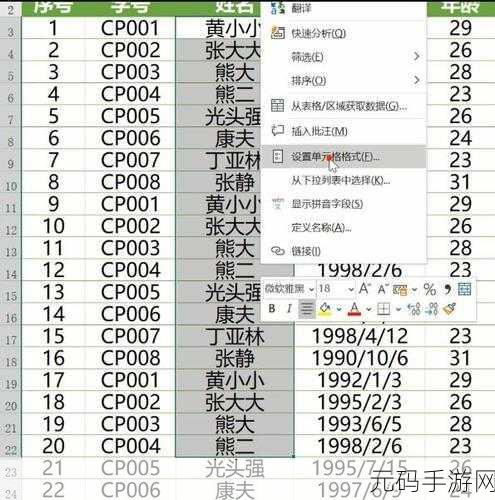
第三步,如果您想要对特定的单元格进行更精确的宽度调整,还可以将鼠标指针放在列标题的分隔线上,当鼠标指针变成双向箭头时,双击鼠标左键,Excel 会自动将该列调整为最合适的宽度。
需要注意的是,如果单元格内的文字包含换行符,可能会影响自适应效果,您可以适当调整单元格的行高,以确保文字能够完整显示。
掌握 Excel 单元格宽度自适应文字的设置方法,可以大大提高我们的工作效率,让表格更加美观、规范。
参考来源:个人多年使用 Excel 的经验总结。









